หัวข้อของบทความในวันนี้คือการตั้งค่าเราเตอร์ Netis ผ่านไซต์ล็อกอินบัญชีส่วนตัว netis.cc ฉันจะแสดงวิธีเชื่อมต่อคอมพิวเตอร์กับ Netis และตั้งค่าเครือข่าย wifi รวมถึงวิธีเปลี่ยนรหัสผ่านเริ่มต้นและตั้งค่าของคุณเองในเฟิร์มแวร์อย่างเป็นทางการ ฉันจะแสดงกระบวนการทั้งหมดบนเราเตอร์ Netis WF2780 แต่โดยทั่วไปคำสั่งนั้นเป็นสากลสำหรับทุกรุ่น - n1, n4, wf2419e, wf2880, mw5230, wf2180, wf2710, wf2409e และอื่น ๆ
วิธีเชื่อมต่อเราเตอร์ WiFi Netis WF2780 กับอินเทอร์เน็ต
ในการเข้าสู่บัญชีส่วนตัวของเราเตอร์ Netis ก่อนอื่นคุณต้องรีเซ็ตการกำหนดค่าเครือข่ายทั้งหมดในคอมพิวเตอร์เอง ในการดำเนินการนี้ให้ไปที่การตั้งค่าการเชื่อมต่อเครือข่ายและตรวจสอบให้แน่ใจว่าช่องทำเครื่องหมายทั้งหมดอยู่ในโหมด "อัตโนมัติ" (ที่อยู่ IP, ซับเน็ตมาสก์และเซิร์ฟเวอร์ DNS)

หลังจากนั้นเราเชื่อมต่อเราเตอร์ Netis กับเต้ารับไฟฟ้าโดยใช้อะแดปเตอร์ไฟที่มาพร้อมกับมัน เราเสียบสายเคเบิลจากผู้ให้บริการอินเทอร์เน็ตเข้ากับพอร์ต WAN (ในรุ่นนี้เป็นสีน้ำเงิน) และสายเคเบิลที่คุณเชื่อมต่อเราเตอร์กับคอมพิวเตอร์เข้ากับพอร์ต LAN

เข้าสู่ระบบบัญชี NETIS.CC ของคุณ - 192.168.1.1
ในการเข้าสู่เราเตอร์ Netis ให้เริ่มเบราว์เซอร์และไปที่ที่อยู่เว็บ//netis.ccหรือไปที่ IP ของบัญชีส่วนตัวของคุณซึ่งโดยค่าเริ่มต้นจะเป็นมาตรฐาน //192.168.1.1 (อย่าสับสนกับที่อยู่ 192.168.LL - ในตอนท้ายคุณต้องเขียนให้ถูกต้อง ตัวเลขไม่ใช่ตัวอักษร "l")
หากทำทุกอย่างถูกต้องก่อนหน้าการตั้งค่าด่วนจะเปิดขึ้น - ไม่จำเป็นต้องมีการอนุญาตเพิ่มเติมในแผงการดูแลระบบในระยะเริ่มต้น

วิธีตั้งค่าเราเตอร์ Netis ผ่านบัญชีส่วนตัว 192.168.1.1?
เพื่อความสะดวกในการทำงานต่อไปฉันขอแนะนำให้เปลี่ยนภาษาอินเทอร์เฟซเป็นภาษารัสเซียทันที ทำได้โดยการเลือกภาษาจากรายการแบบเลื่อนลงที่ด้านบนสุดของหน้า netis.cc

ก่อนอื่นการรีเซ็ตการตั้งค่า Netis จะเป็นประโยชน์เพื่อให้คุณสามารถใช้การเข้าสู่ระบบและรหัสผ่านจากอินเทอร์เฟซเว็บที่ติดตั้งตามค่าเริ่มต้นจากโรงงาน บางทีอาจมีคนพยายามเชื่อมต่อเราเตอร์ก่อนหน้าคุณและตั้งค่าพารามิเตอร์ของตัวเอง
การเชื่อมต่อเราเตอร์ Netis กับอินเทอร์เน็ต
การตั้งค่า Netis ขั้นพื้นฐานทั้งหมดจะอยู่ในหน้าเริ่มต้นทันที ก่อนอื่นนี่คือการกำหนดค่าของอินเทอร์เน็ตและเครือข่ายไร้สาย ในการเชื่อมต่อเราเตอร์กับอินเทอร์เน็ตคุณต้องเลือกประเภทใดประเภทหนึ่ง:
- ไดนามิก IP
- IP แบบคงที่
- PPPoE
- อื่น ๆ
คุณมีข้อใดคุณต้องดูในสัญญาสำหรับการให้บริการกับผู้ให้บริการ - ขึ้นอยู่กับสิ่งนี้คุณจะต้องป้อนข้อมูลบางอย่างเพื่อการเชื่อมต่อ คุณต้องตรวจสอบกับผู้ให้บริการของคุณด้วย

คุณยังสามารถเปิดใช้งานการโคลนที่อยู่ MAC ได้ที่นี่ สิ่งนี้จะเกิดขึ้นหากผู้ให้บริการผูกคอมพิวเตอร์ที่เชื่อมต่อกับสัญญาของคุณ ในสถานการณ์นี้หากต้องการเปลี่ยนแปลงคุณต้องโทรติดต่อฝ่ายสนับสนุนด้านเทคนิค เพื่อไม่ให้ทำเช่นนี้ให้ทำเครื่องหมายบน "MAC Clone" และจะถูกคัดลอกโดยอัตโนมัติจากคอมพิวเตอร์หลัก
การตั้งค่าเครือข่าย wifi Netis
บล็อกถัดไปคือการตั้งค่า wifi บนเราเตอร์ Netis ในโมเดลที่ฉันนำเสนอมีการรองรับช่วงความถี่สองช่วงดังนั้นคุณสามารถตั้งค่าข้อมูลสำหรับสองเครือข่ายพร้อมกันได้ที่นี่ ได้แก่
- SSID (ชื่อเครือข่าย)
- ความปลอดภัย (ต้องตรวจสอบเปิด)
- รหัสผ่าน
ในขั้นต้นเครือข่ายทั้งสองจะทำงานพร้อมกัน แต่ในภายหลังสามารถเปิดใช้งานแยกกันได้ในการตั้งค่าขั้นสูงของ Netis

หลังจากป้อนพารามิเตอร์ทั้งหมดแล้วให้คลิกที่ปุ่ม "บันทึก" หลังจากนั้นเครือข่าย wifi ใหม่สองเครือข่ายจะปรากฏในช่องการมองเห็นของอุปกรณ์ทั้งหมดที่มีโมดูลไร้สาย
ฉันจะเปลี่ยนรหัสผ่านเริ่มต้นและตั้งค่าของตัวเองบนเราเตอร์ Netis ได้อย่างไร
ตอนนี้เรามาดูวิธีเปลี่ยนรหัสผ่านบนเราเตอร์ไร้สายซึ่งเป็นค่าเริ่มต้นสำหรับการเชื่อมต่อกับเครือข่ายไร้สายของคุณ ไปที่ส่วนผู้ดูแลระบบ (วิธีการทำมีอธิบายไว้ที่นี่) และคลิกที่ปุ่ม "ขั้นสูง"
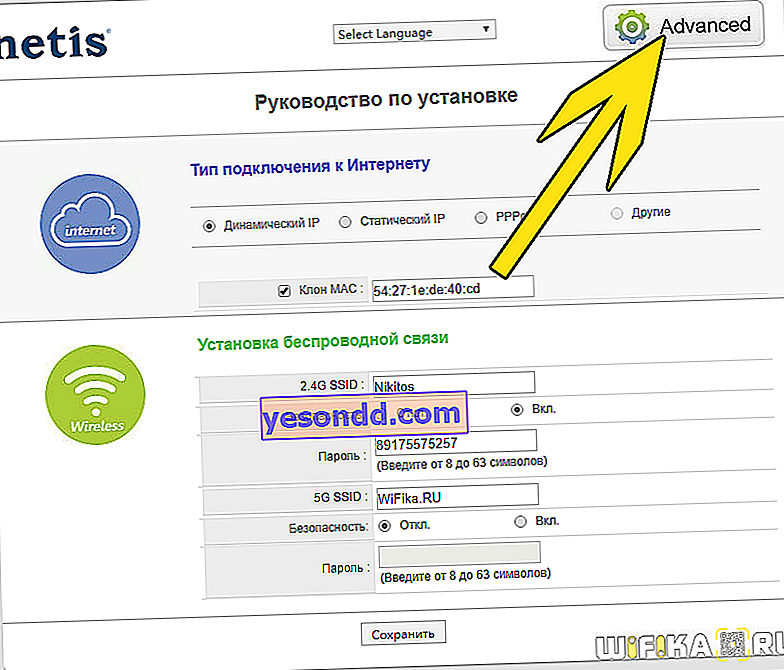
หากเราเตอร์ของคุณเป็นแบบดูอัลแบนด์นั่นคือมันกระจายอินเทอร์เน็ตที่ความถี่ 2.4 และ 5 GHz ในเวลาเดียวกันคุณต้องเข้าใจรหัสผ่านจากช่วงชื่อที่คุณต้องการเปลี่ยน การตั้งค่าสำหรับแต่ละส่วนจะอยู่ในส่วนย่อยที่แตกต่างกันที่มีชื่อเดียวกัน ฉันจะแสดงโดยใช้ตัวอย่างที่ใช้บ่อยที่สุด - เปิดหัวข้อ "โหมดไร้สาย 2.4 GHz" ส่วน "การตั้งค่า Wi-Fi"
ที่นี่ในบล็อก "การตั้งค่าความปลอดภัยจุดเข้าใช้งาน" เรากำลังมองหารายการ "รหัสผ่าน" ซึ่งเป็นที่ที่คุณสามารถลงทะเบียนรหัสใหม่สำหรับการเชื่อมต่อ
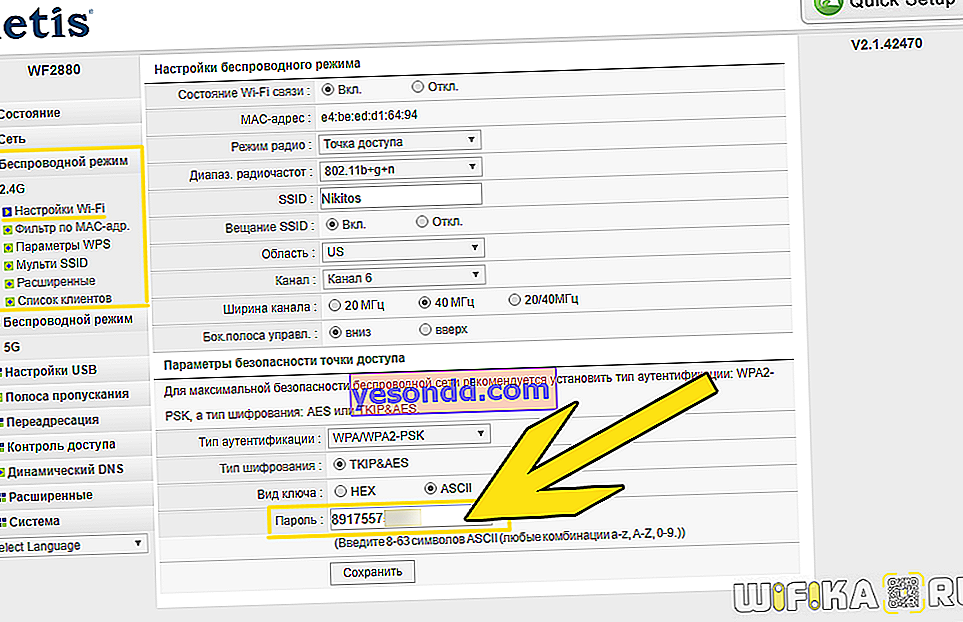
หากต้องการใช้การเปลี่ยนแปลงให้กดปุ่ม "บันทึก" และรอให้เราเตอร์รีสตาร์ท
คำแนะนำโดยย่อสำหรับการกำหนดค่าเราเตอร์ netis wf2780
ดังนั้นขอสรุปทั้งหมดข้างต้นในคำแนะนำฉบับย่อสิ่งที่คุณต้องทำเพื่อติดตั้งเราเตอร์
- เสียบสายอินเทอร์เน็ตเข้ากับพอร์ต WAN บนเราเตอร์
- เชื่อมต่อเราเตอร์ผ่านขั้วต่อ LAN เข้ากับคอมพิวเตอร์
- ไปที่ netis.cc
- เลือกประเภทการเชื่อมต่อกับผู้ให้บริการ
- ตั้งค่าพารามิเตอร์เครือข่าย WiFi
